PPT如何绘制横向复式条形图 PPT画横向复式条形图的方法
更新日期:2023-02-21 14:25:29来源:互联网
PPT如何绘制横向复式条形图,点击插入,选择图表,点击条形图,选择一种横向条形图,选择所有的数字数据内容,右键消除内容,输入数据,输入新标题,选择一种自己喜欢的布局即可。下面小编给大家带来了PPT画横向复式条形图的方法。
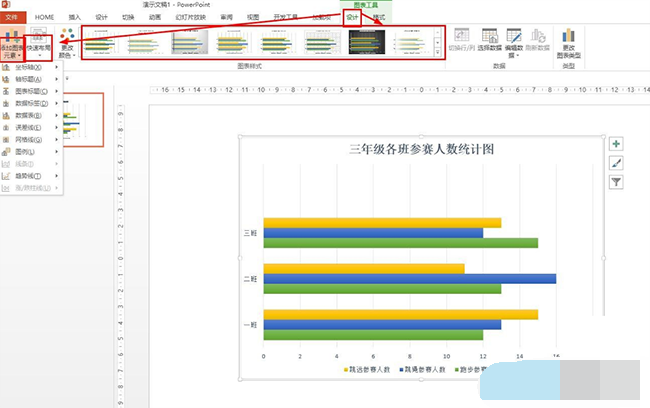
PPT画横向复式条形图的方法
点击插入——图表——点击条形图——选择一种横向条形图——点击确定。
接着在弹出的表格中选择所有的数字数据内容——右击——点击:消除内容。
然后在类别列那里分别输入:一班、二班和三班——在系列那里分别输入:跑步参赛人数、跳绳参赛人数、跳远参赛人数——输入各类数据——把多余的类别和系列删除。
点击关闭表格对话——在图表标题那里点击一下——先把原有标题内容删除——输入新标题。
选择图表——点击设计——点击快速布局——可以选择一种自己喜欢的布局,如选择布局2就在各条形图那里标题数字。
此外还可以点击设计——添加图表元素、更改颜色和选择图表样式。
猜你喜欢的教程
深山红叶U盘工具
深山红叶WinPE
常见问题
- todesk远程开机怎么设置 todesk远程开机教程
- 应用程序无法正常启动0x0000142怎么办 0x0000142错误代码解决办法
- 网速怎么看快慢k/s,b/s是什么意思 网速怎么看快慢k/s,b/s哪个快
- 笔记本声卡驱动怎么更新 笔记本声卡驱动更新方法
- 无法创建目录或文件怎么解决 无法创建目录或文件解决办法
- 8g内存虚拟内存怎么设置最好 8g内存最佳设置虚拟内存
- 初始化电脑时出现问题怎么办 初始化电脑时出现问题解决方法
- 电脑桌面偶尔自动刷新怎么回事 电脑桌面偶尔自动刷新解决方法
- 8g的虚拟内存设置多少 8g的虚拟内存最佳设置方法
- word背景图片大小不合适怎么调整 word背景图片大小不合适调整方法
-
2 HF高级客户端
-
3 114啦浏览器
-
9 工资管理系统
-
10 360驱动大师网卡版

